strongタグとは?使い方やSEO効果、bタグとの使い分けについて解説!
2020年7月3日
東証スタンダード上場企業のジオコードが運営!
Web制作がまるっと解るWebマガジン
更新日:2024年 09月 13日


【監修】株式会社ジオコード Web制作事業 責任者
高松 建太郎
「クロスドメインとは?」について、いろいろ調べてみたけど
結局クロスドメインがどのようなモノなのかわからない。
クロスドメインの概念は理解したけど、Googleアナリティクスで想定外の計測結果
が出てしまう方のために、どのようにすれば計測ができるのかを解説していきます。
「SEO」「UI設計」「記事コンテンツ」が標準搭載のWeb制作の
株式会社ジオコードでは複数サイト運用のご相談も承っています!
どんなご相談も気兼ねなくお尋ねください。
クロスドメインとは、ドメインが複数にまたがっている状態のことです。外部リンクとは異なり、明らかにサイトの一部であるのにも関わらず、ドメインが異なる場合を指します。ECサイトを例にあげると、買い物かごまでは「aaa.example.com」のドメインだけど、フォーム入力ページからは「aaa.example2.com」のようにドメインが異なるパターンがクロスドメインです。
このように例え同じサイト内であってもドメイン間の遷移は、「クロスドメイントラッキング」という設定をしなければ、セッションが切れて、同一のセッションとみなされないため、Googleアナリティクスで正確な数値を計測することができません。
どのように正確な数値が計測できないかと言いますと、上記のECサイトの例だと、自然検索で「aaa.example.com」に訪れたとしても、「aaa.example2.com」へ遷移することでセッションが切れ、「aaa.example2.com」への流入経路が、参照元「aaa.example.com」として計測されてしまうのです。
ここからは「aaa.example.com」「aaa.example2.com」という2つのドメインの設定を例にとって説明します。
クロスドメインの設定には下記4つの設定が必要です。
順をおって1つ1つ解説してきます。
クロスドメインの設定には、Googleアナリティクスのトラッキングコードを下記の赤文字のように編集する必要があります。
ga(‘create’, ‘UA-XXXXXXX-Y’, ‘auto’, {‘allowLinker’: true});
ga(‘require’, ‘linker’);
ga(‘linker:autoLink’, [‘aaa.example.com’,’aaa.example2.com’]);
※UA-XXXXXXX-Yには実際のプロパティIDをいれてください。
※aaa.example.com、aaa.example2.comにはクロスドメイン対象サイトのドメインをいれてください。
※「aaa.example.com」と「bbb.example.com」のようにサブドメインへの遷移の場合は変更しなくても問題ありません。
タグの設定はこれで完了ですが、このままだと「ユーザーがどこから遷移してきたか」がまだ正確に計測できない状況です。そのため参照元除外設定が必要となります。
Googleアナリティクスの管理画面から「プロパティ⇒トラッキング情報⇒参照元除外リスト」に進んでください。
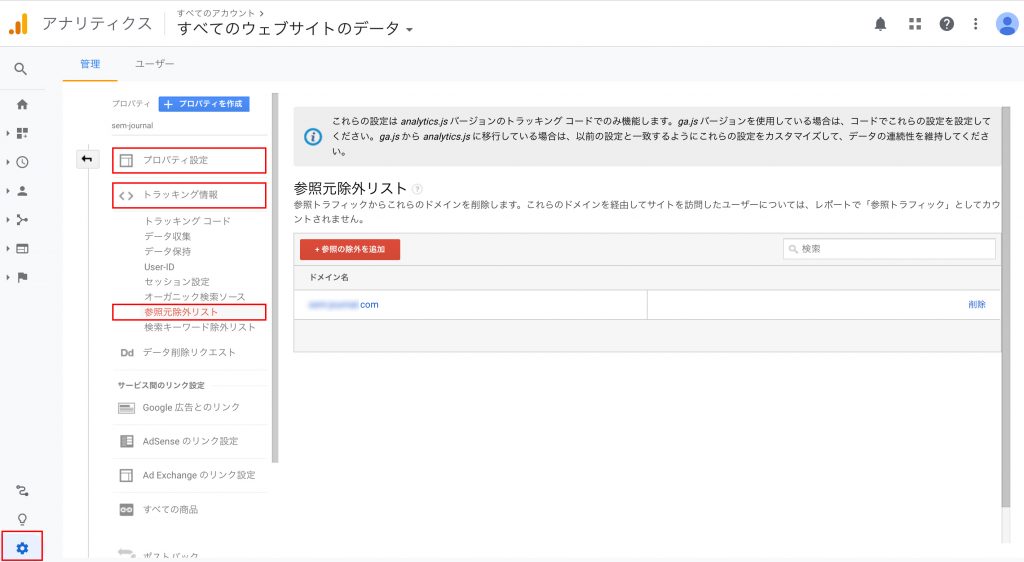
「+参照の除外を追加」より対象のドメイン(「aaa.example.com」と「bbb.example.com」)を入力してください。
この設定がないとGoogleアナリティクスのレポートの参照元に自サイトのドメインが表示されてしまいます。
次にフィルタを作成していきます。Googleアナリティクスではレポートにはドメインが表示されないため、クロスドメインを設定する両ドメインに同じディレクトリがある場合に、どちらのドメインからの遷移かがわかりません。
例)「aaa.example.com/index.html」と「bbb.example.com/index.html」というページが存在している場合。レポート上はどちらも「/index.html」のみ表示されます。
そのため下記のように「+フィルタを追加」からフィルタの設定をし、ドメインを表示させる必要があります。
Googleアナリティクスの管理画面から「ビュー⇒フィルタ⇒+フィルタを追加」に進んでください。
フィルタの設定は計3つの項目を入力する必要があります。
まず、フィルタの種類は「カスタム」を選択し、「詳細」のラジオボタンを選択してください。この時フィルタ名は任意の名前で大丈夫です。
最後に「フィールドBは必須」にチェックを入れて終了です。
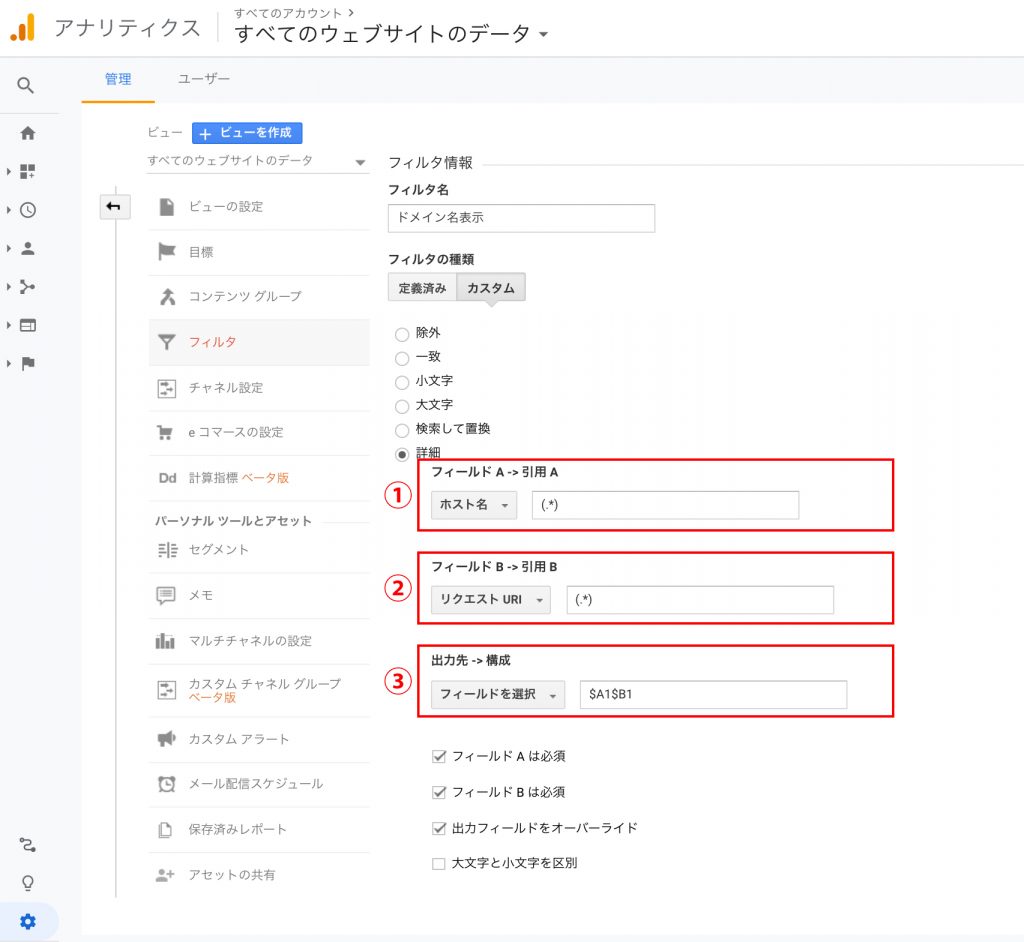
目標の到達ページがドメインが付いていない「/thanks.html」などの表記になっているかと思います、「フィルタ作成」でドメイン表示に変更したことでドメイン付きの文字列に変更する必要があります。
クロスドメイントラッキングが正常に動いているか確認するには、クロスドメインを設定したページを開いたときに、URLが表示されるバーに「?_ga=」の文字列が表示されていれば正常に設定がされています。
クロスドメイントラッキングの設定を行うことで、サイトに異なるドメインが存在していても、ユーザーの動向をしっかり計測することができます。
もしサイトに複数ドメインがある場合は、クロスドメイントラッキングを設定してしっかり計測・分析を行えるように設定しておきましょう!
「SEO」「UI設計」「記事コンテンツ」が標準搭載のWeb制作の
株式会社ジオコードでは複数サイト運用のご相談も承っています!
どんなご相談も気兼ねなくお尋ねください。